
Editor PHP Xiaoxin membawakan anda tutorial tentang penggunaan Xiaomi Box. Dalam tutorial ini, kami akan memperkenalkan secara terperinci cara menggunakan pemacu kilat USB untuk memasang Xiaomi Mi Box dan tutorial umum untuk pemasangan aplikasi Xiaomi/Redmi TV/Box. Sama ada anda menggunakan Mi Box buat kali pertama atau ingin mengetahui lebih banyak petua tentang pemasangan apl, tutorial ini akan memberikan anda panduan yang komprehensif. Mengikuti langkah kami, anda akan dapat memasang Xiaomi Mi Box dengan mudah dan cepat menggunakan pemacu kilat USB dan menguasai kemahiran pemasangan aplikasi. Mari kita meneroka bersama-sama!
Ambil [Kukan Desktop] sebagai contoh
1. Pemasangan cakera U
Masukkan cakera U ke dalam komputer, buka laman web rasmi Kukan Desktop, klik Muat Turun Sekarang, muat turun pakej pemasangan Kukan Desktop V2.0, dan pasang ia Simpan pakej ke pemacu denyar USB.
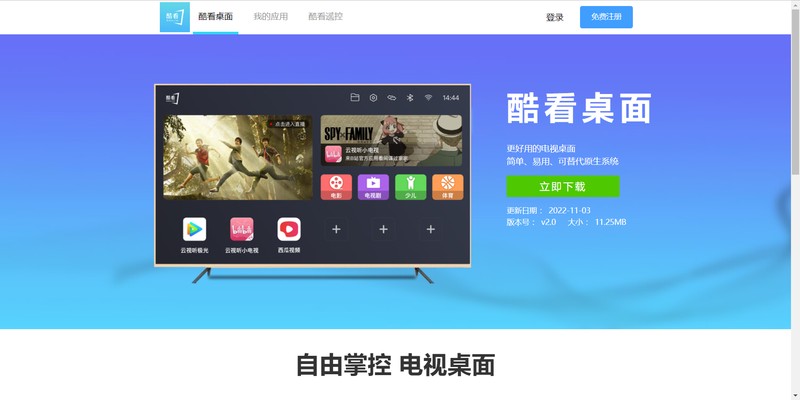
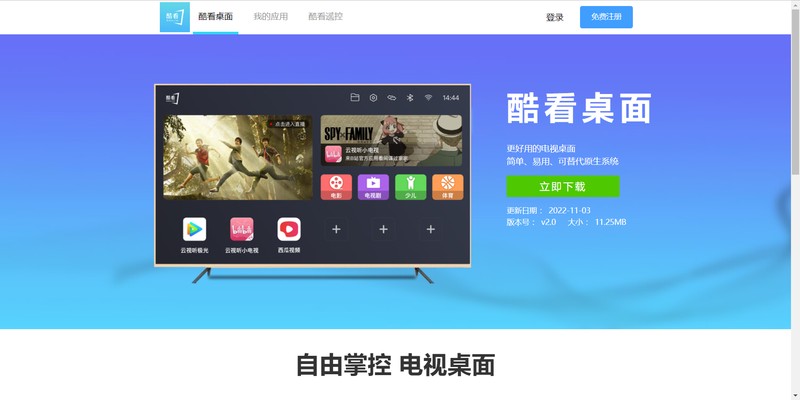
2. Dalam [Tetapan]-[Akaun dan Keselamatan] Xiaomi/Redmi TV/Box, pilih untuk membenarkan pemasangan aplikasi daripada sumber yang tidak diketahui.
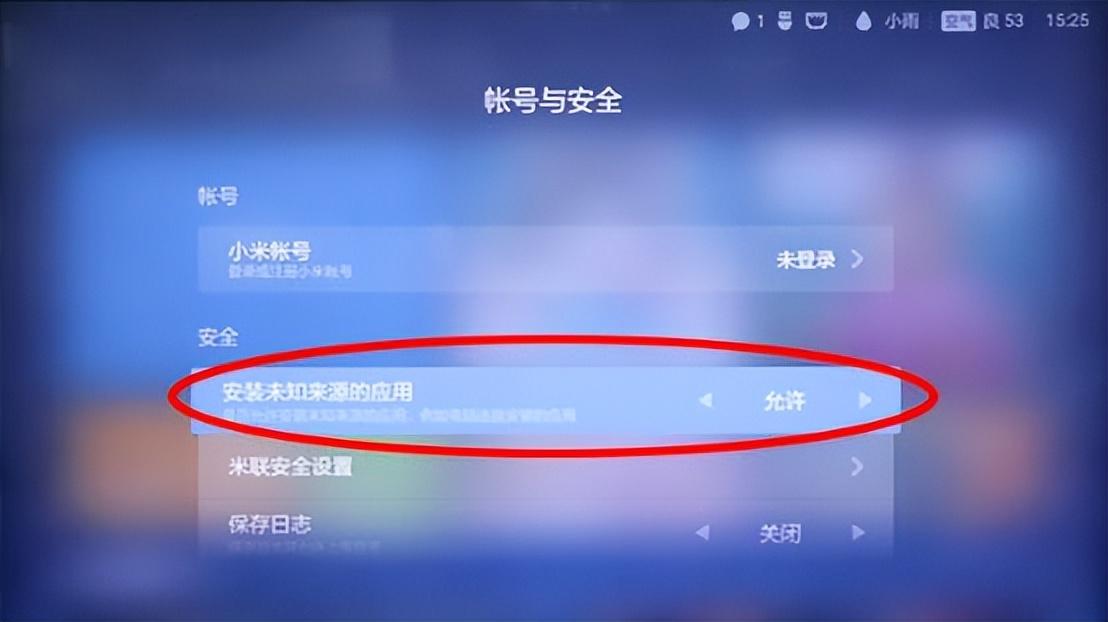
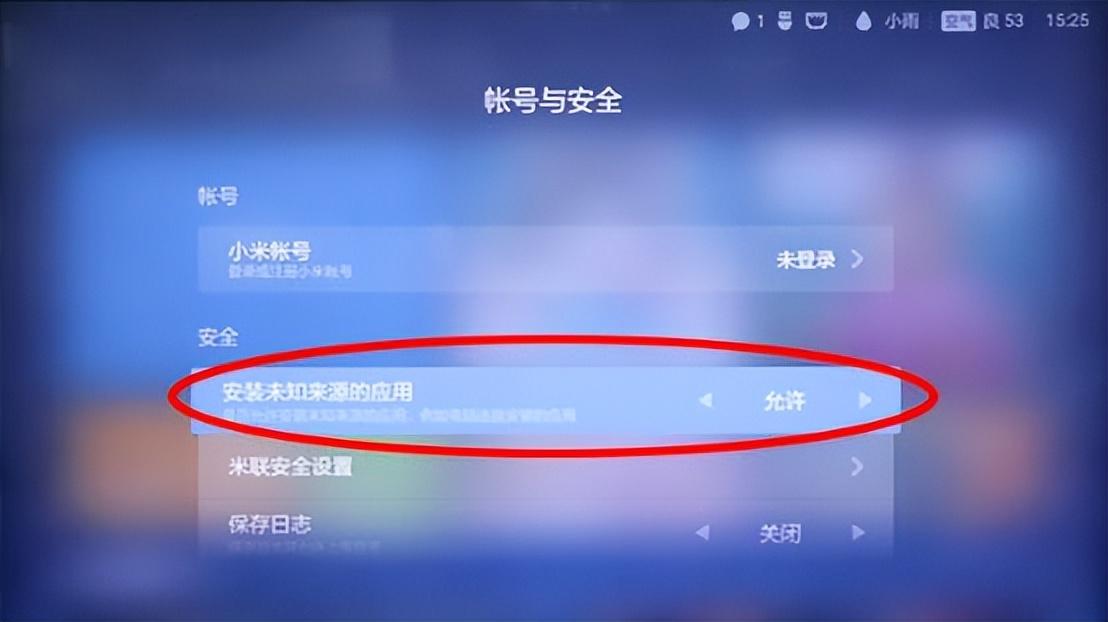
3. Masukkan pemacu kilat USB ke dalam kotak atau kotak Xiaomi, dan buka fail pemacu kilat USB di TV
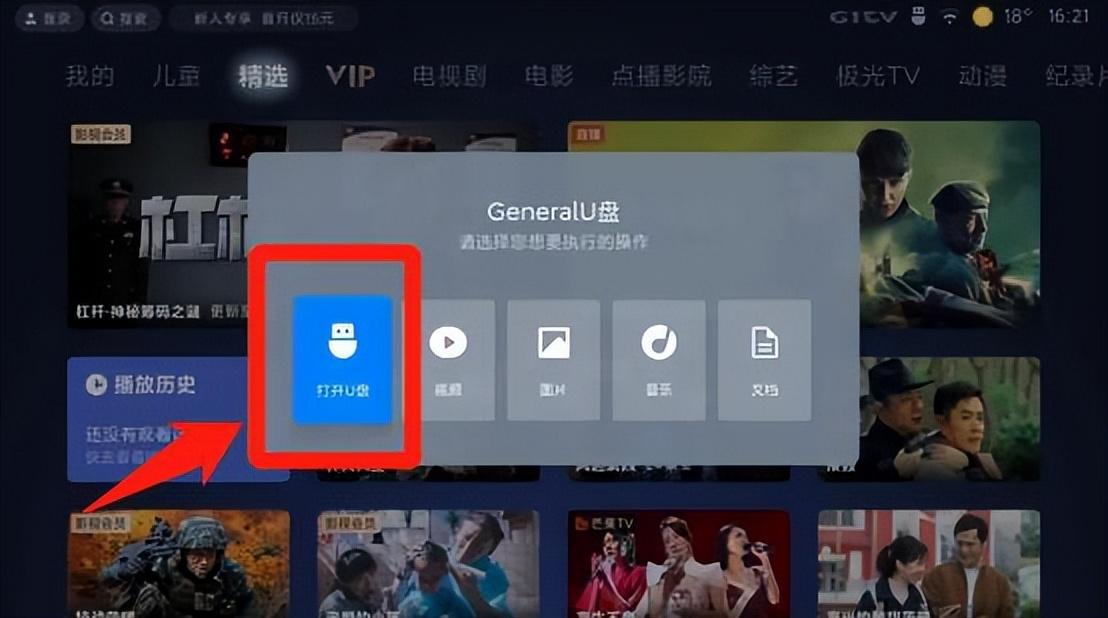
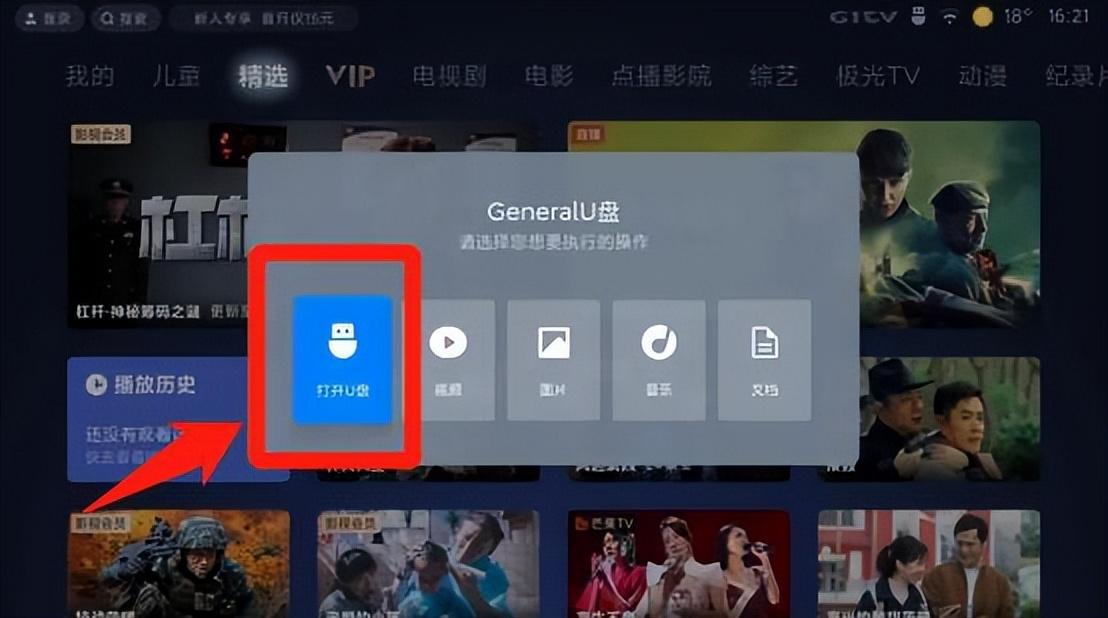
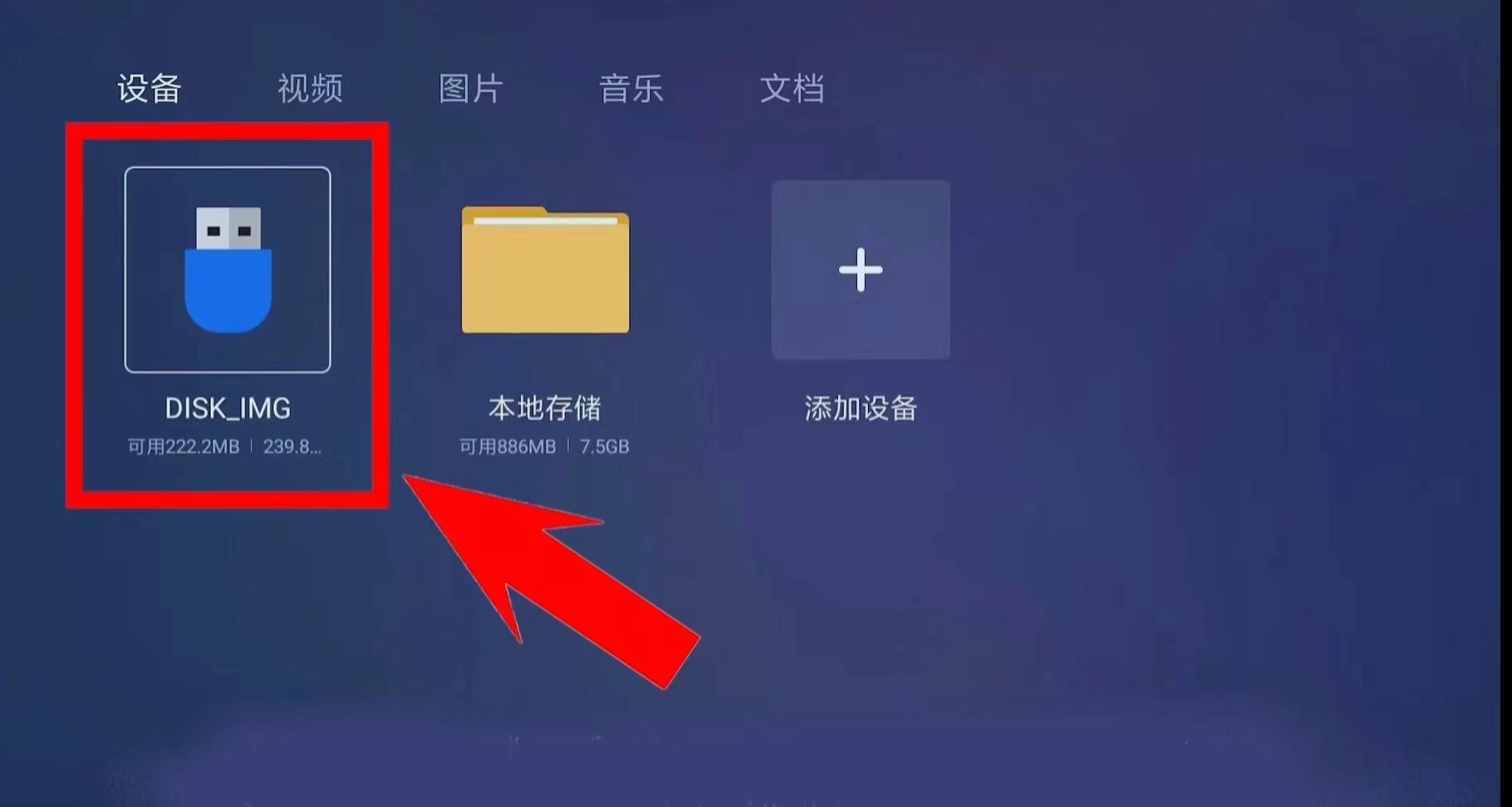
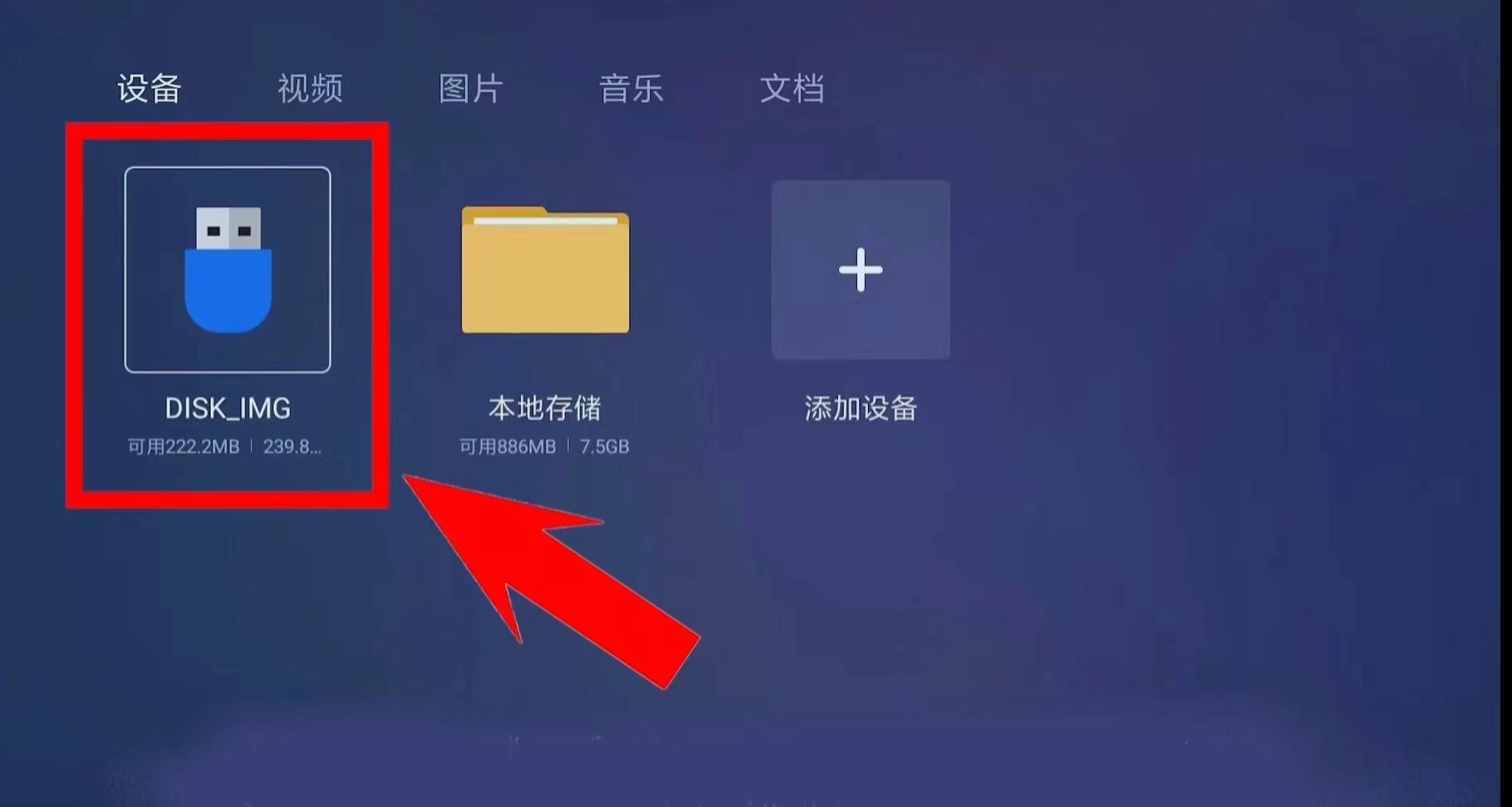
4. Cari [Cari [ Cool View Desktop] Pakej pemasangan, klik untuk memuat turun dan memasang
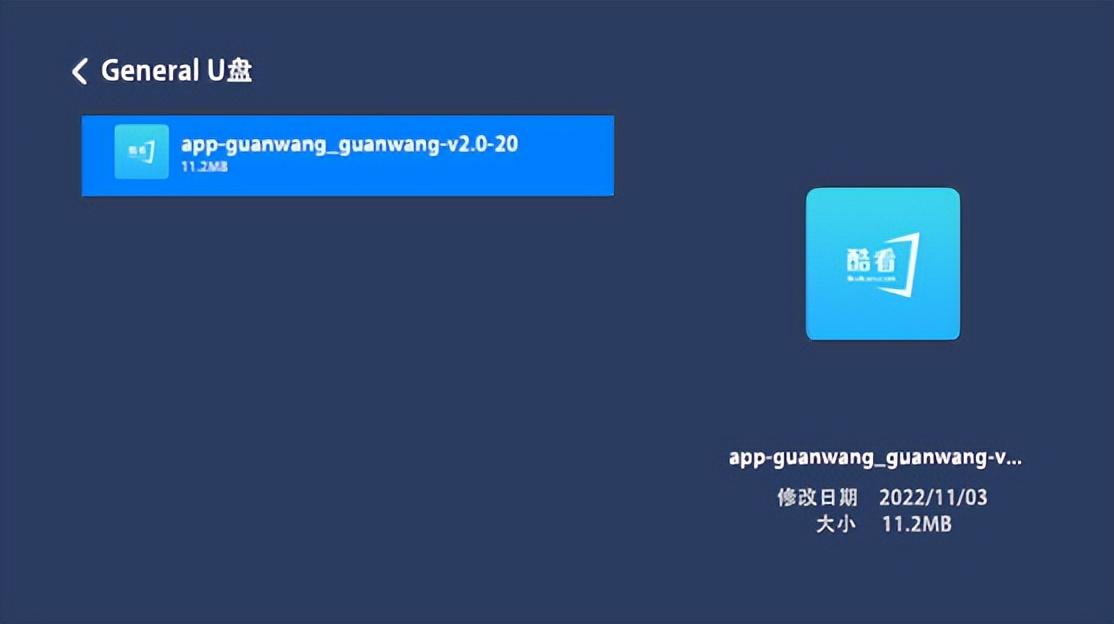
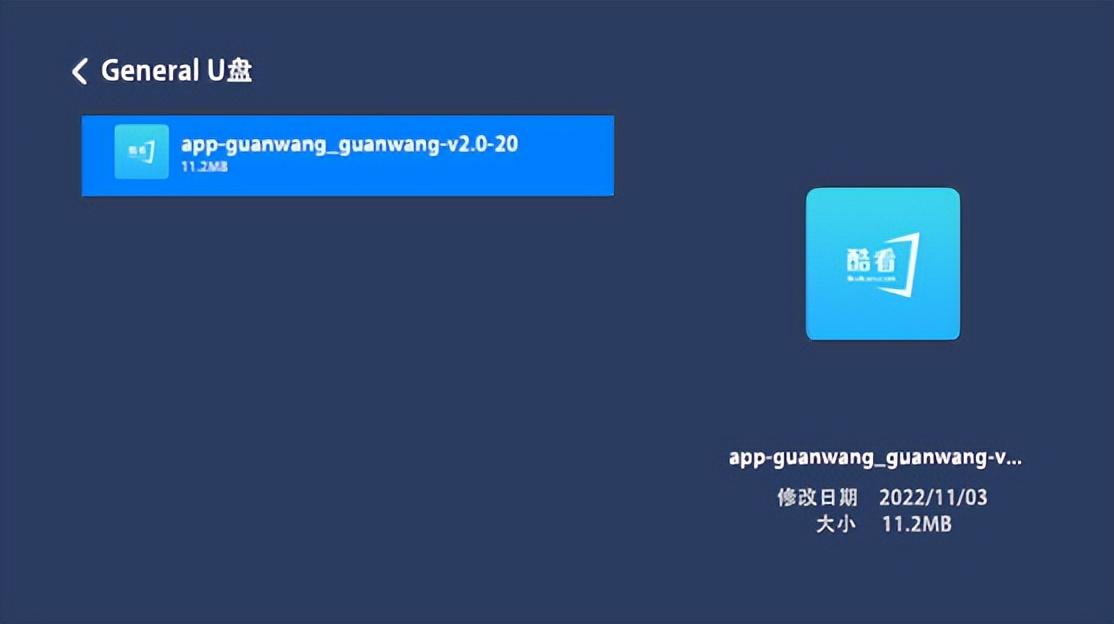
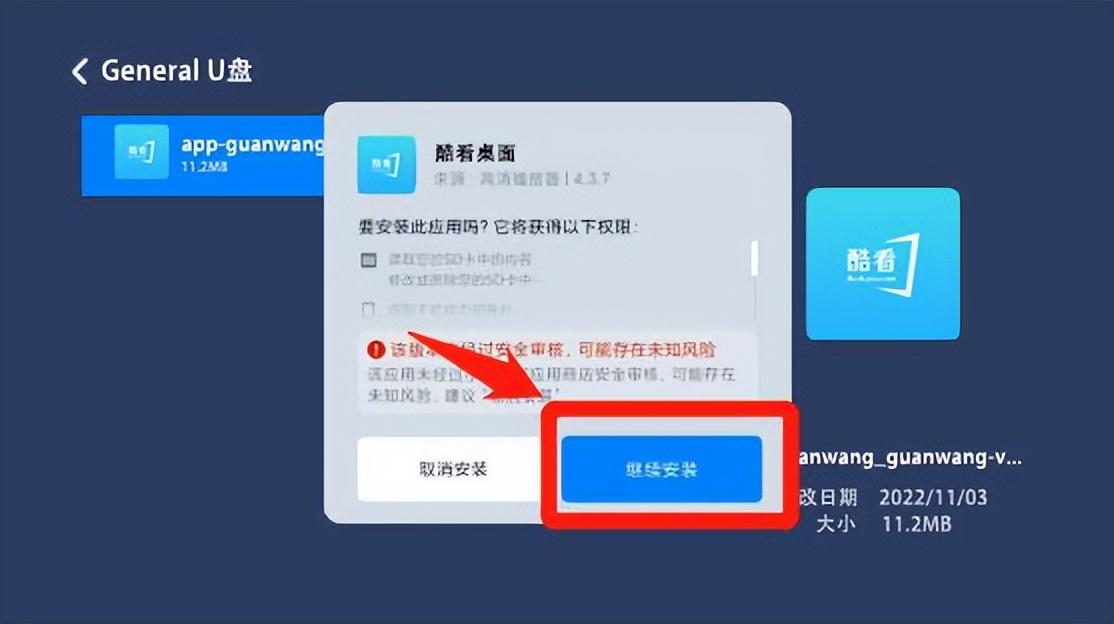
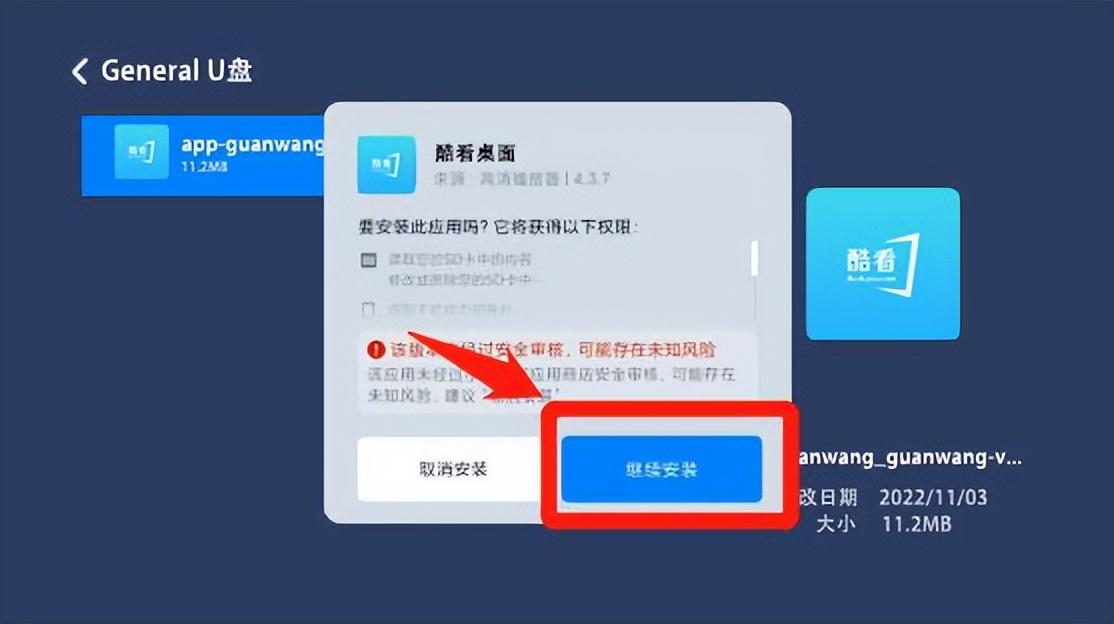
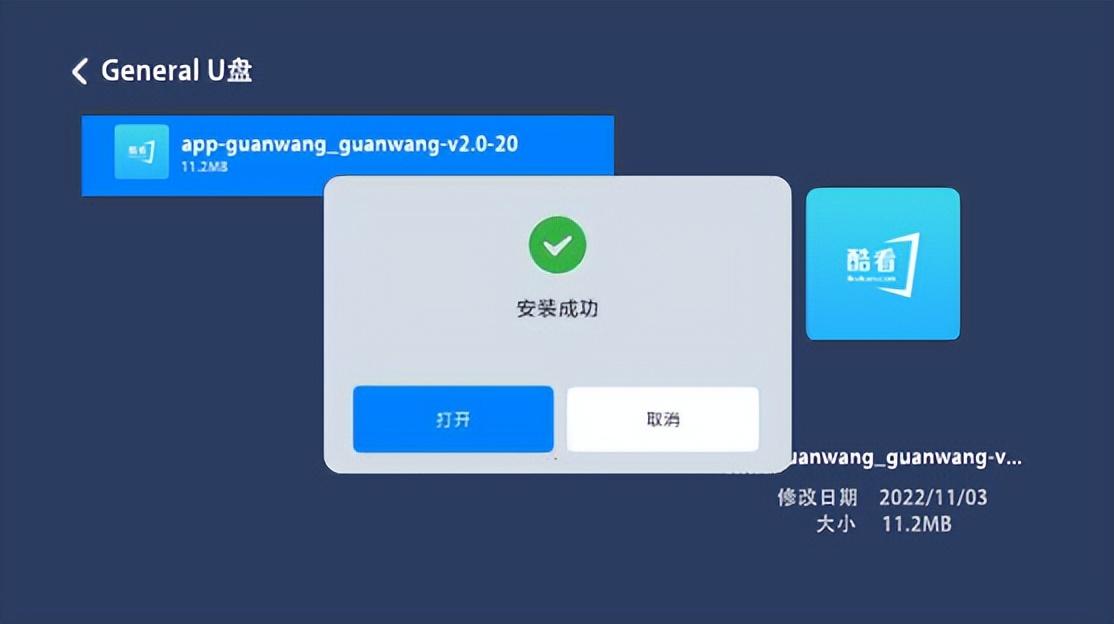
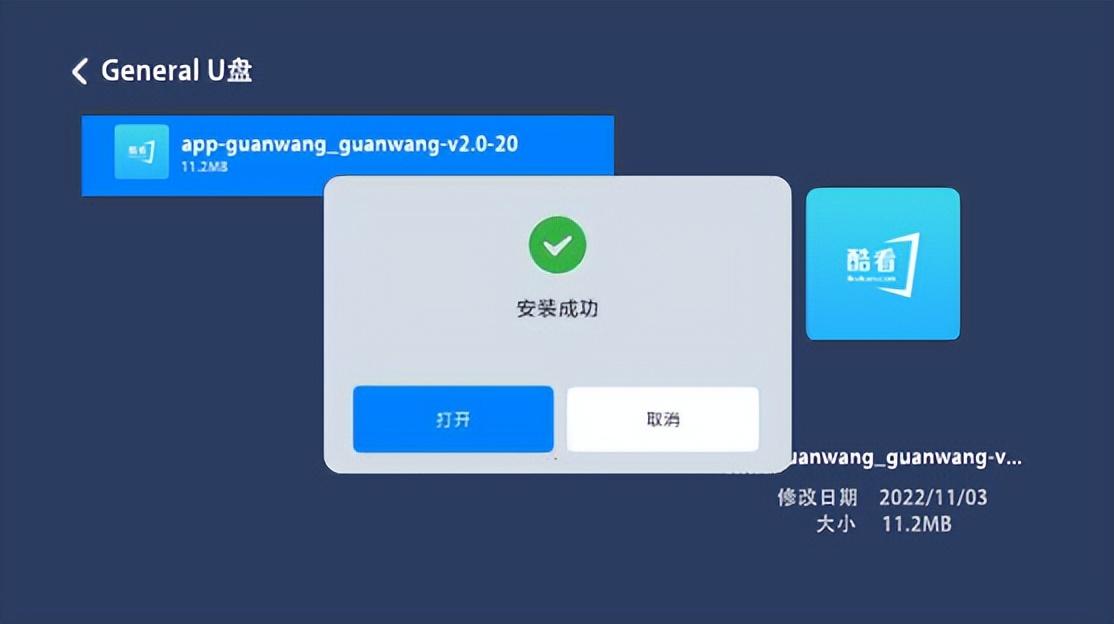
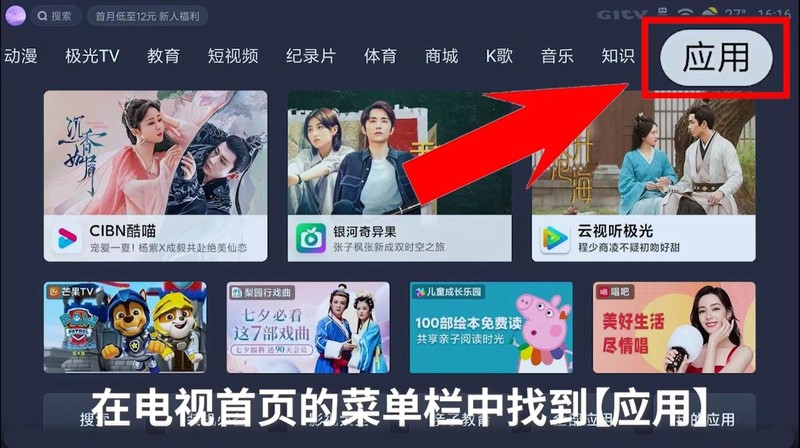
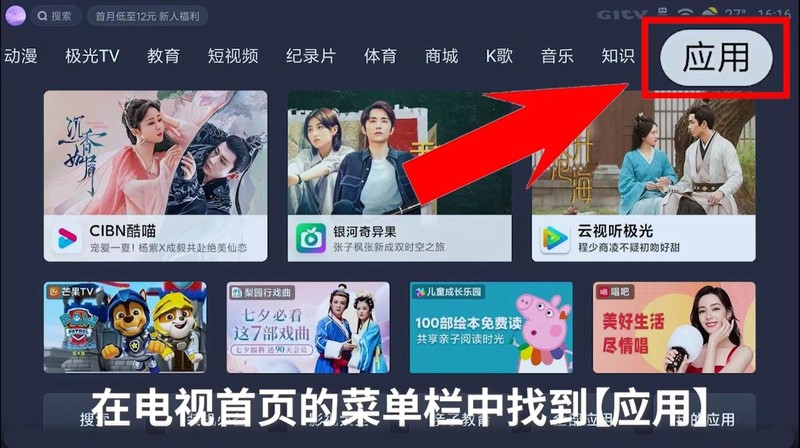
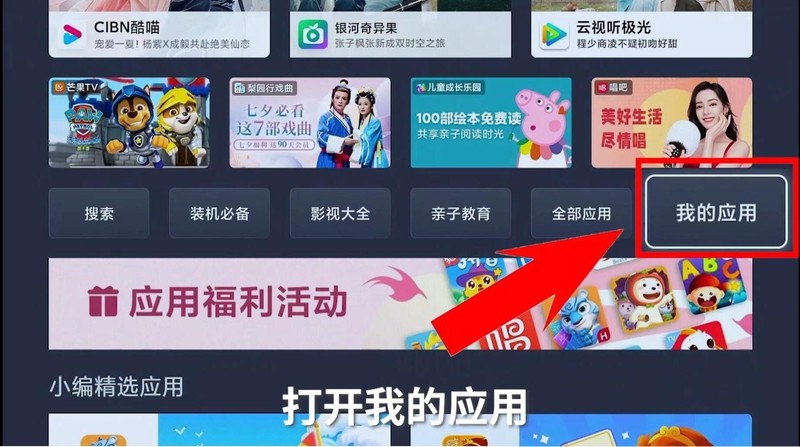
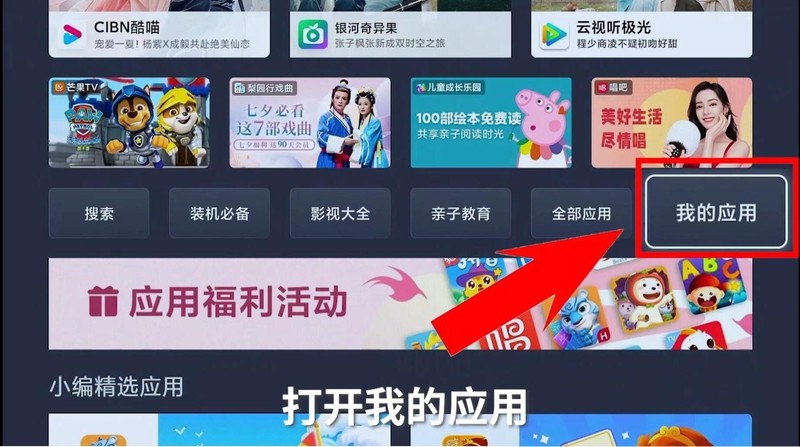
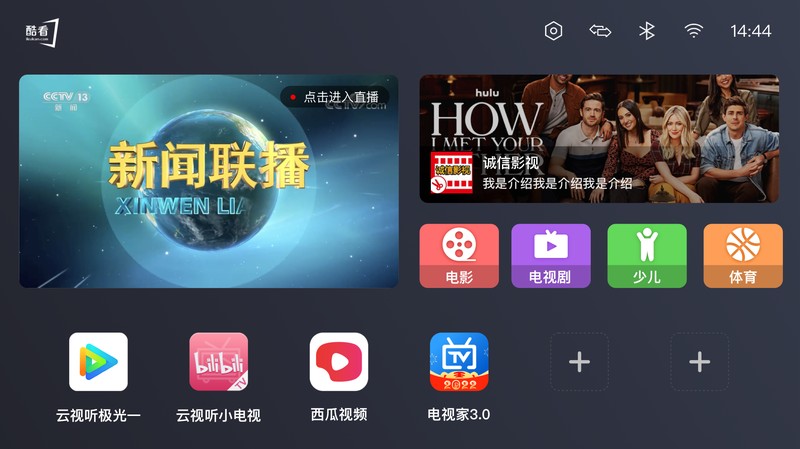
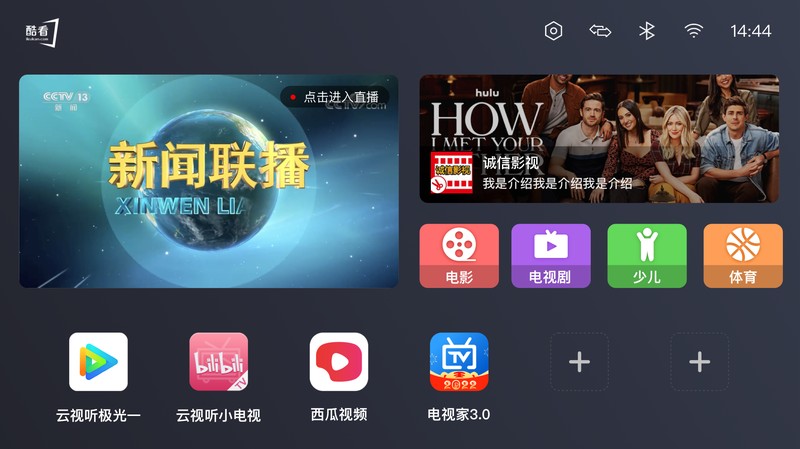
1 Hidupkan TV dan pastikan telefon bimbit dan TV berada dalam persekitaran rangkaian wayarles yang sama
2. Hidupkan TV dan cari aplikasi dalam [Bar Menu] pada halaman utama alat kawalan jauh untuk mencari [Carian Aplikasi] atau [Carian Aplikasi]. Cari [CB] pada halaman untuk mencari [Sing Bar], muat turun dan pasangnya Selepas muat turun selesai, buka Sing Bar
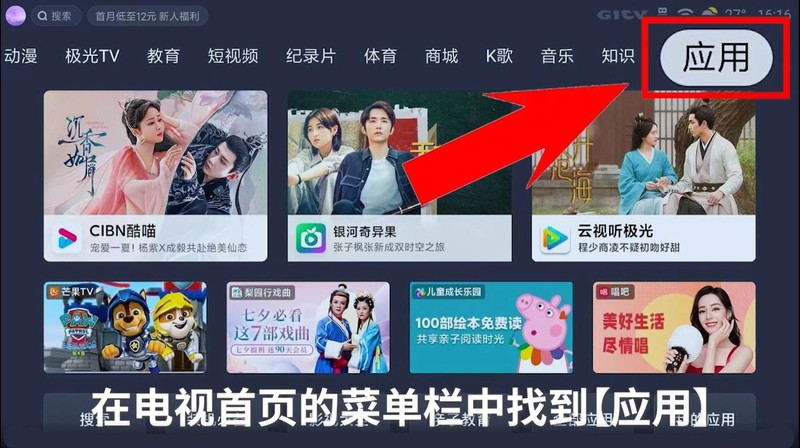
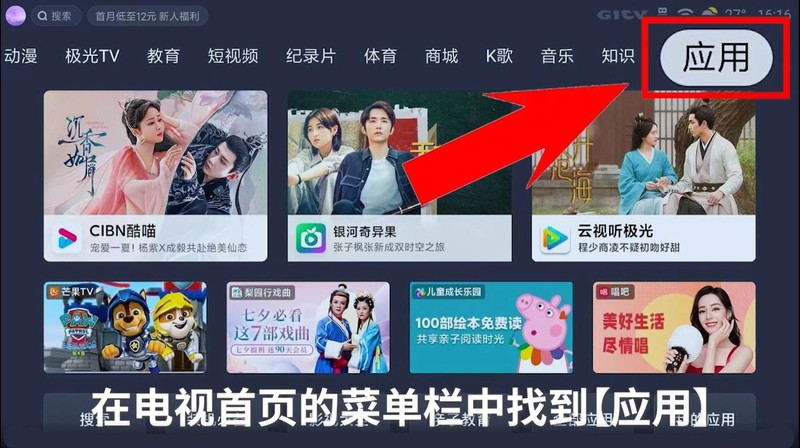
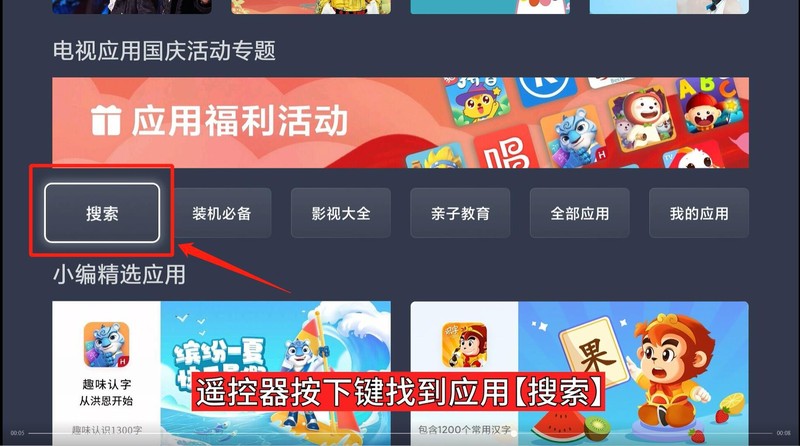
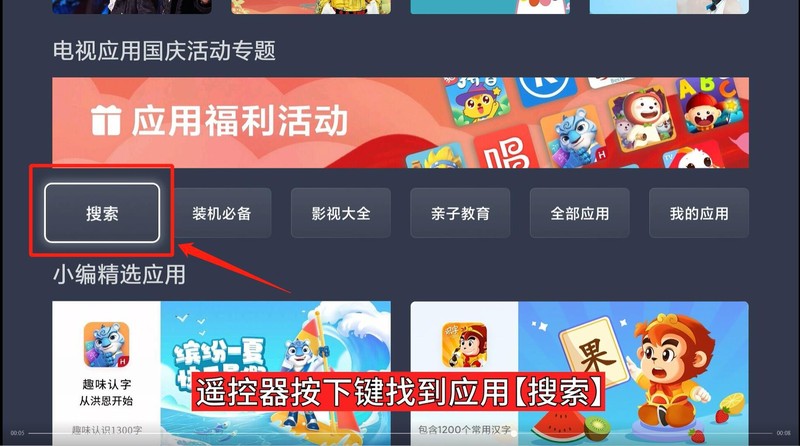
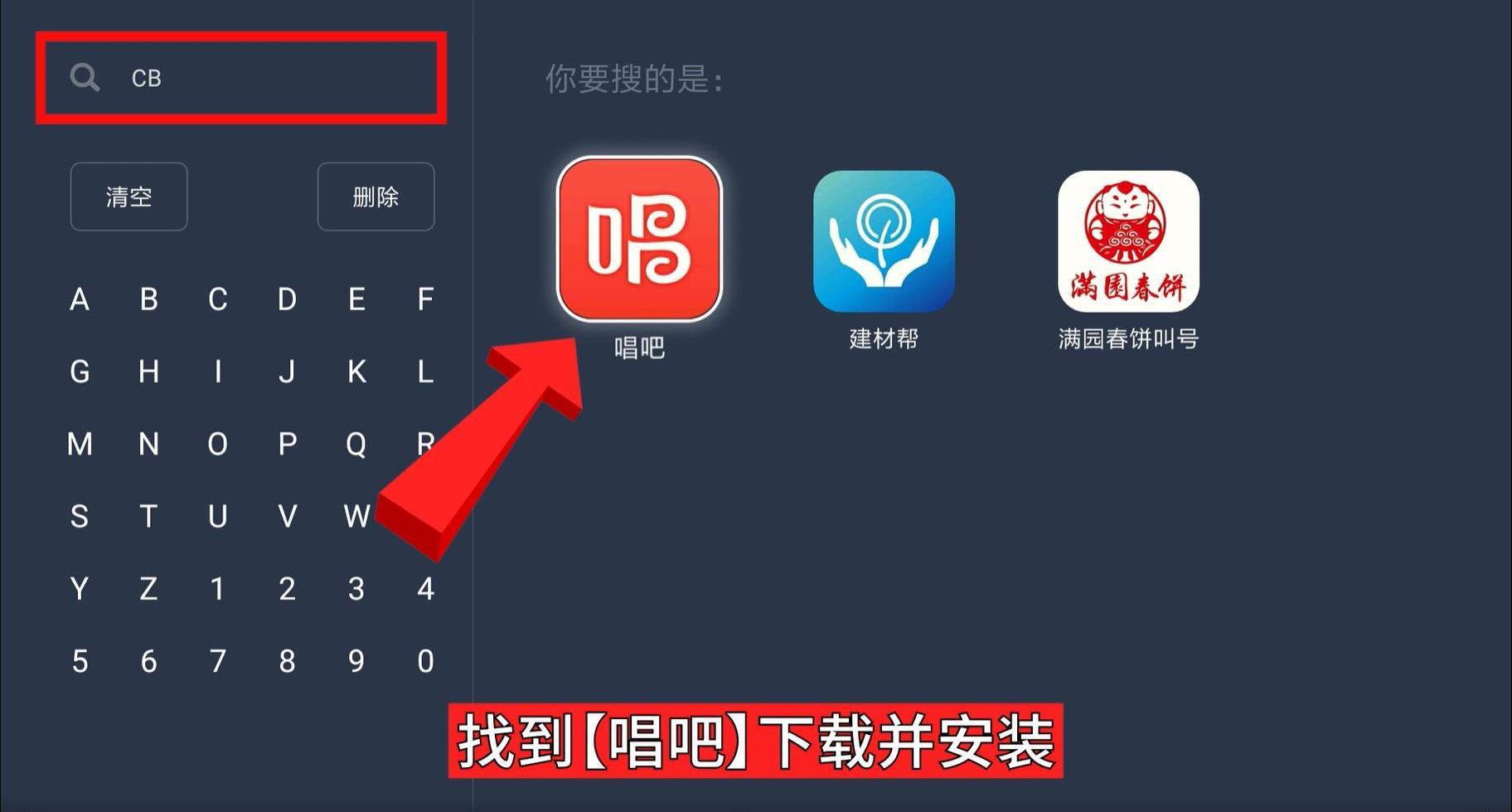
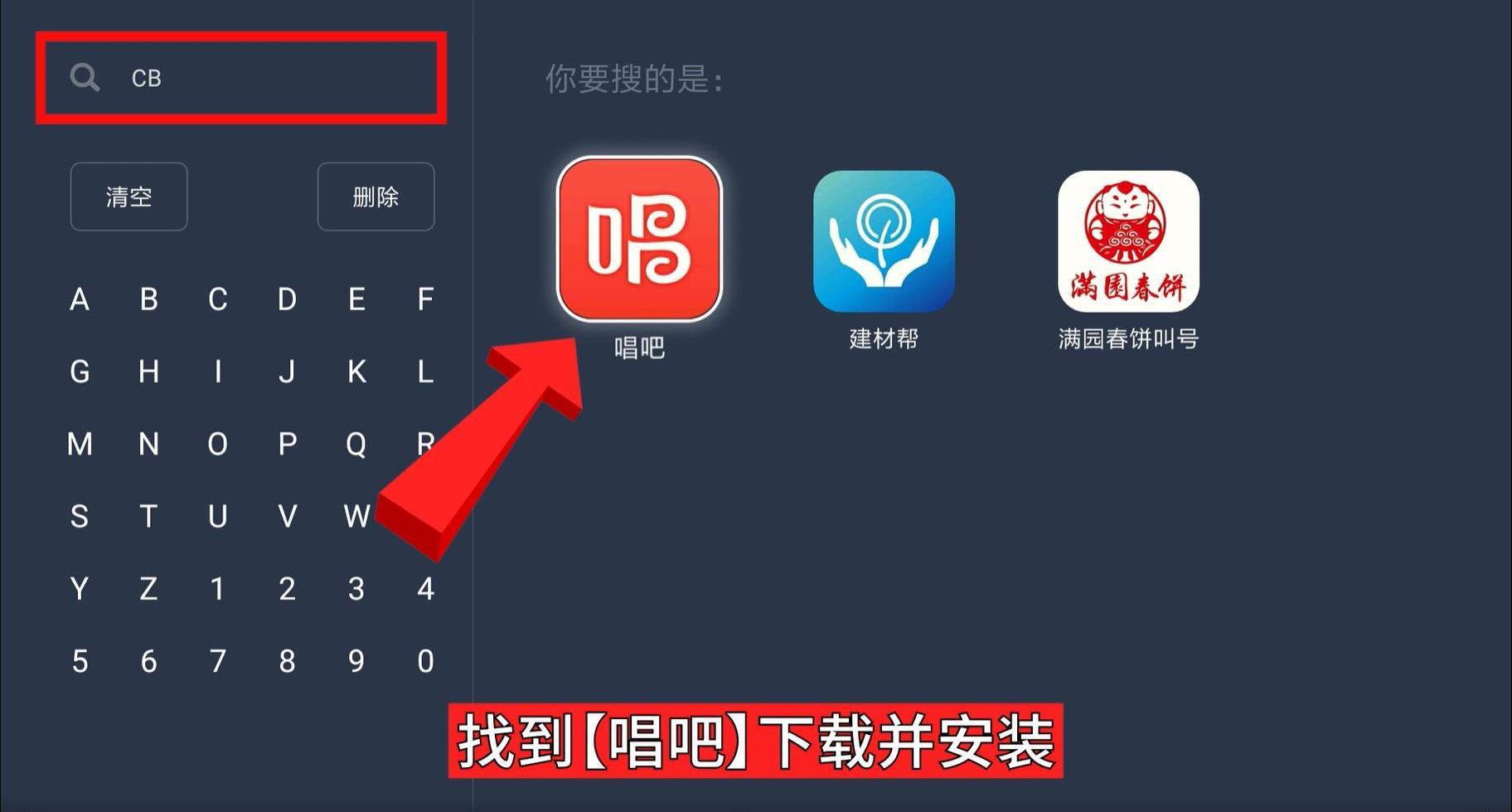
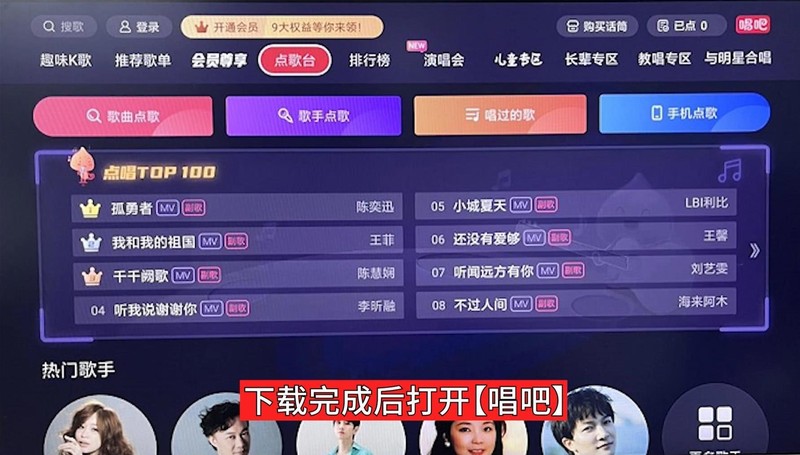
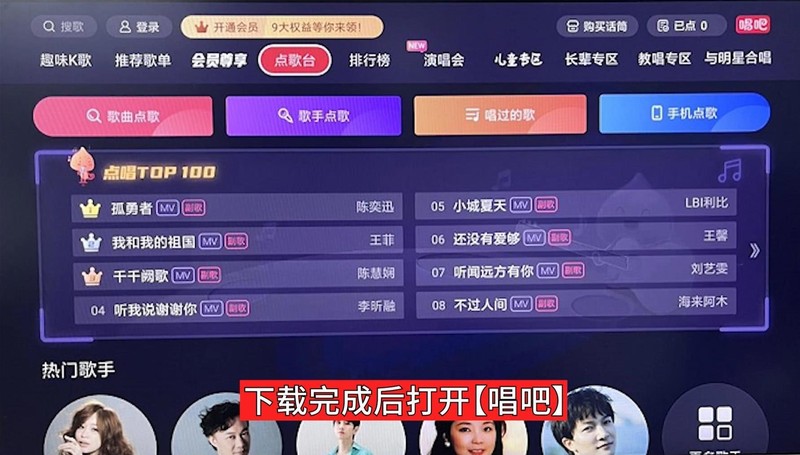
3, buka WeChat di telefon bimbit anda, lompat ke halaman [Kukan Remote Control], klik [peranti] (GZH Kukan TV) , selepas memuatkan peranti, cari TV atau kotak anda, klik untuk menyambung
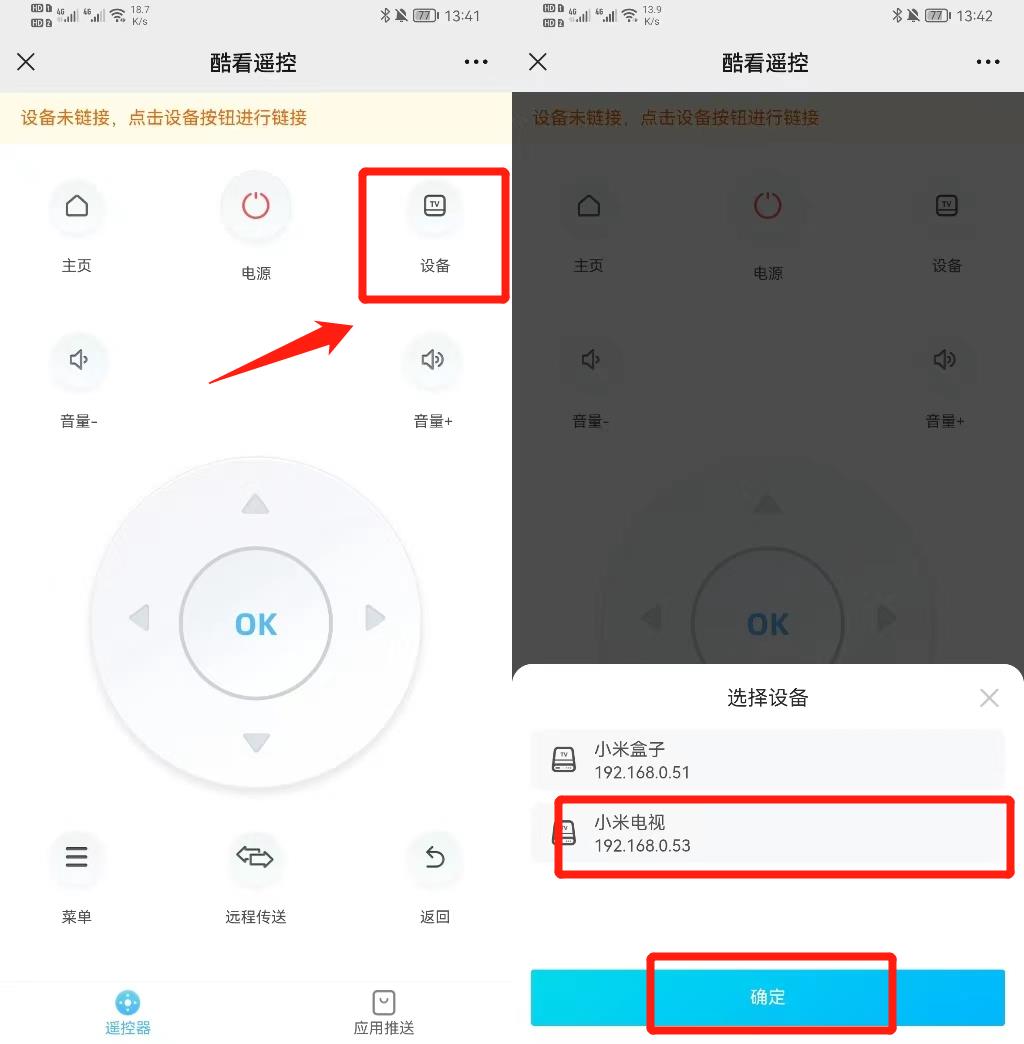
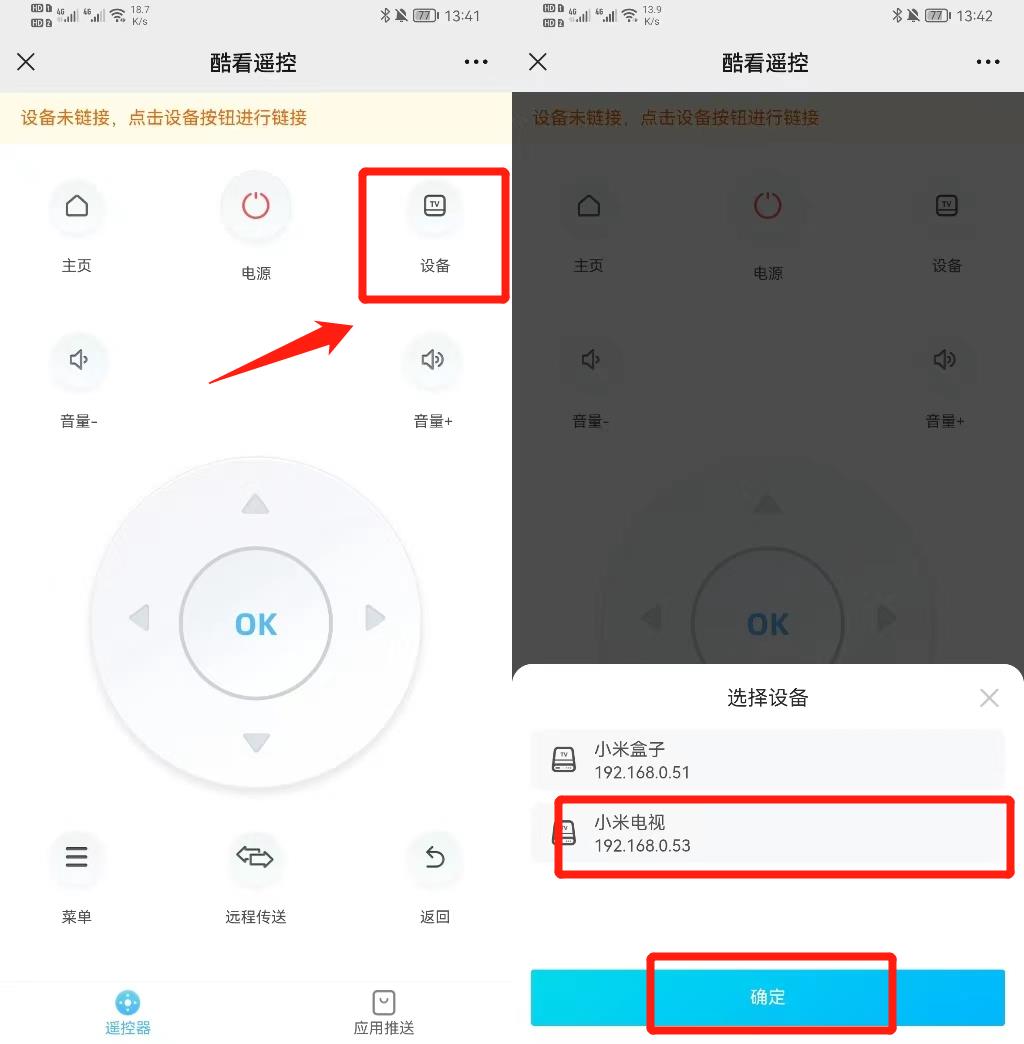
4 Selepas sambungan berjaya, klik [App Push], dalam antara muka [Application Push], cari [Kukan Desktop], klik [Muat Turun]
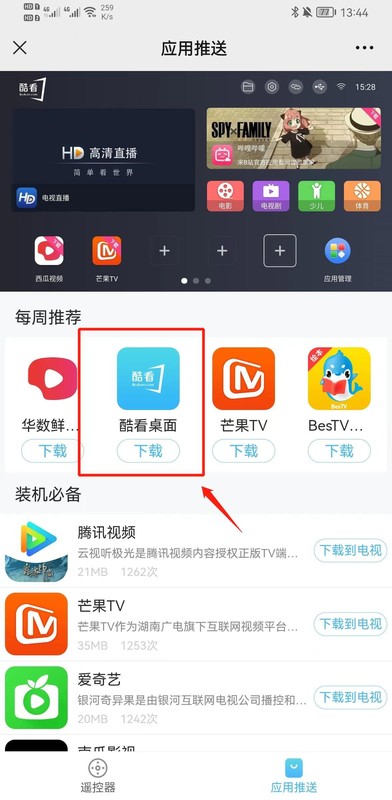
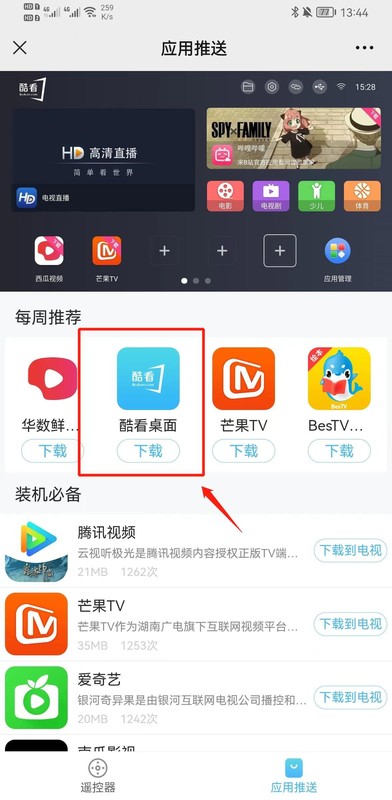
6. Selepas muat turun selesai, TV akan muncul untuk memasangnya, klik [Teruskan Pemasangan], selepas pemasangan, anda boleh menggunakan [Desktop Sejuk].
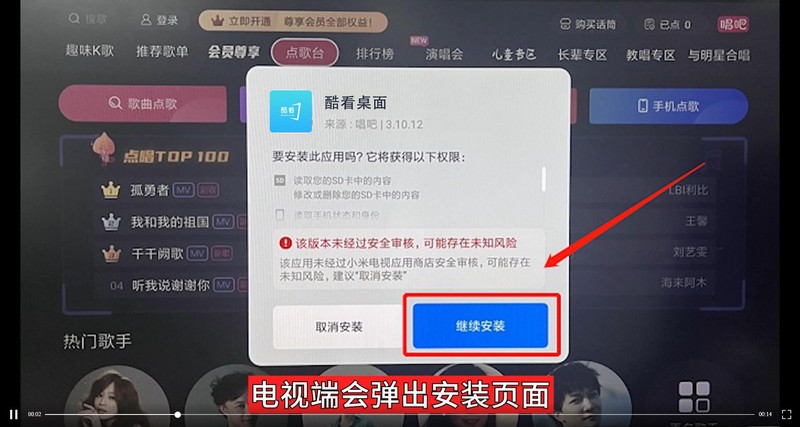
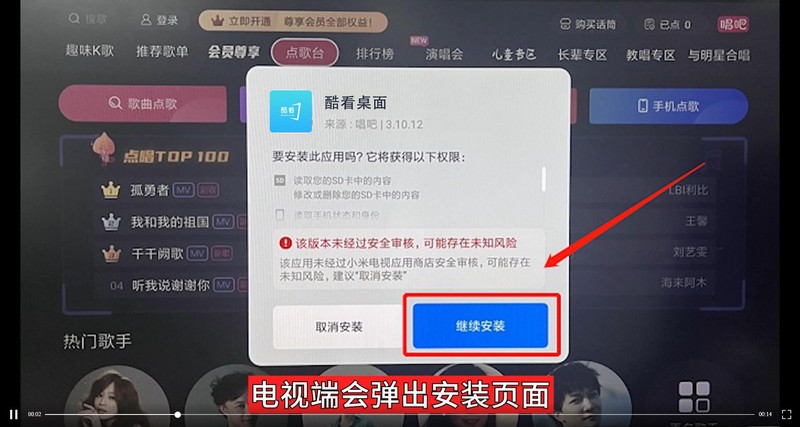
3. Pemasangan Pembantu TV
1 Pastikan telefon bimbit dan TV berada di bawah WiFi yang sama, dan WiFi TV dilihat Anda perlu membuka halaman utama, tekan butang atas pada butang. alat kawalan jauh, cari [Tetapan], anda boleh melihat sambungan rangkaian pada halaman [Tetapan]
2 Buka penyemak imbas mudah alih, cari [Laman Web Rasmi Kukan Desktop], klik [Muat Turun Sekarang], muat turun [ Cool Desktop V2.0. 】Pasang pakej ke telefon mudah alih anda
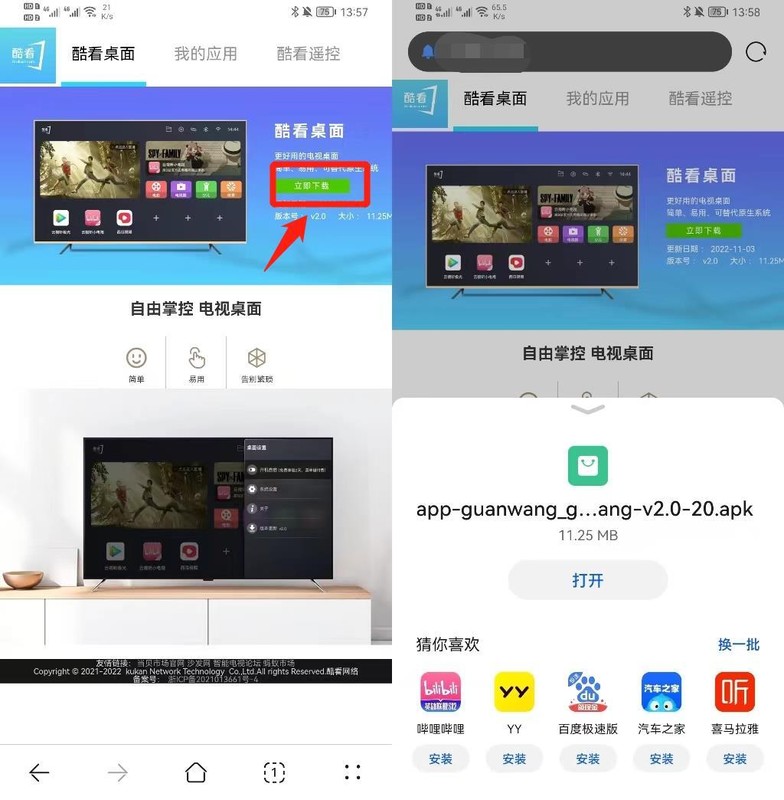
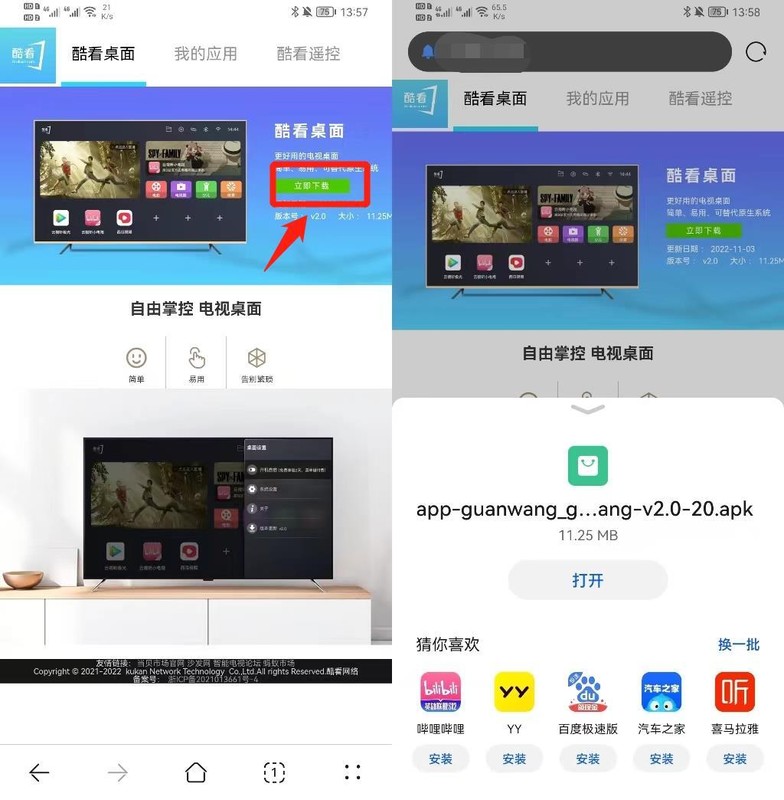
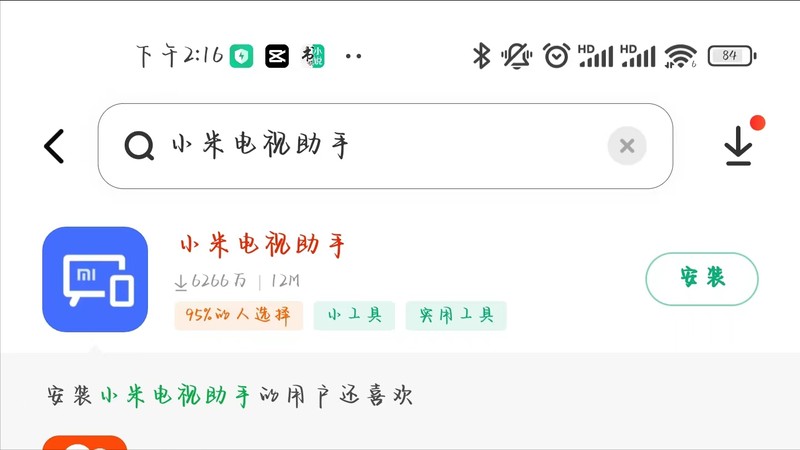
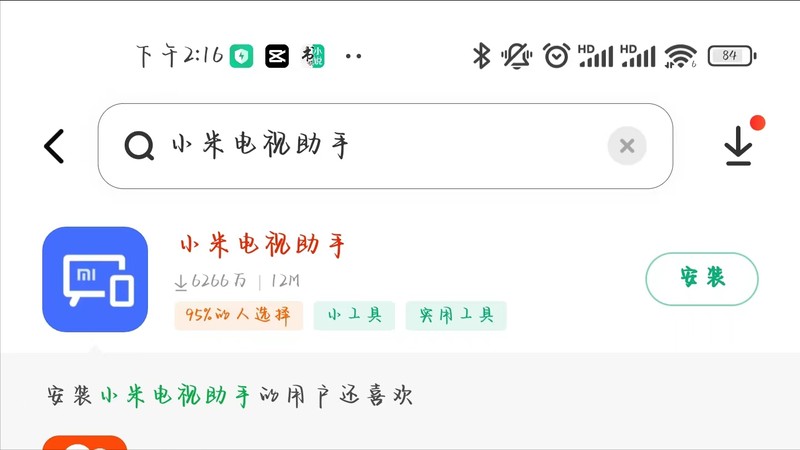
3. Buka penyemak imbas mudah alih, cari [Xiaomi TV Assistant], klik [Muat turun halaman Sekarang], dan Selepas klik muat turun selesai, anda akan digesa untuk memasang Pilih [Benarkan] dan klik [Pasang] (Telefon Xiaomi boleh mencari dan memuat turun terus di gedung aplikasi)
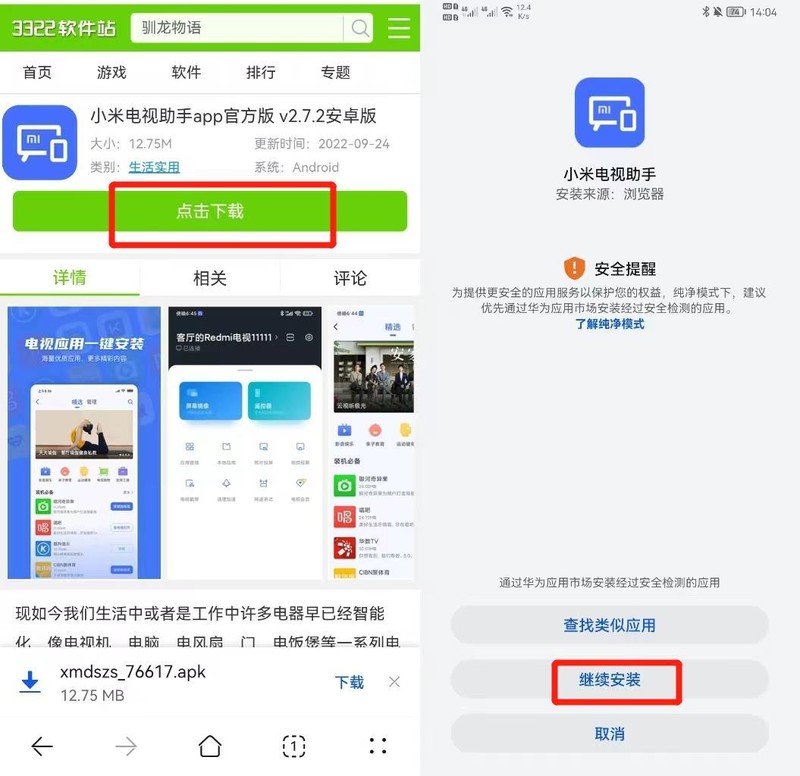
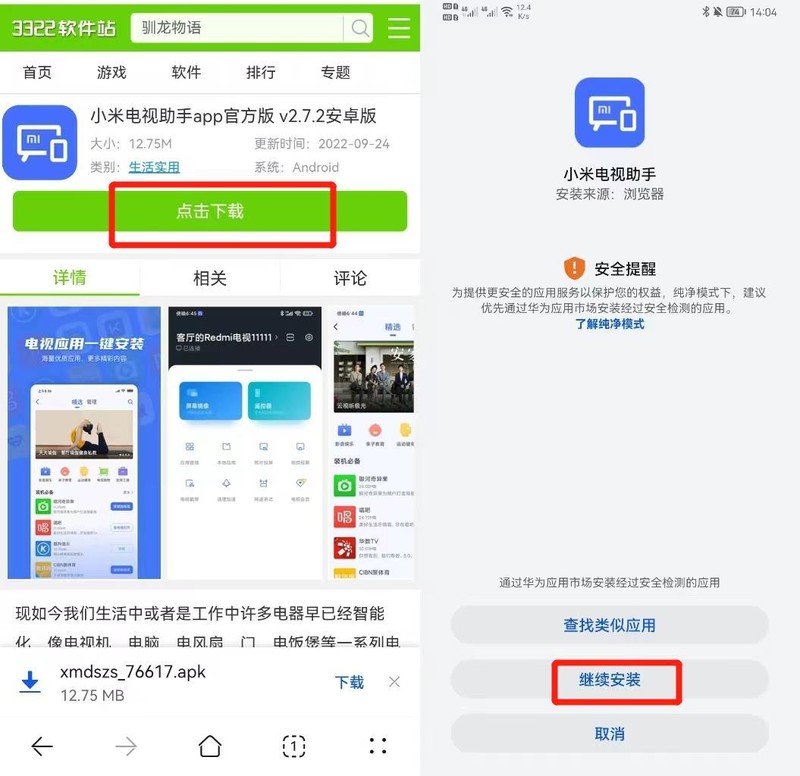
5. Buka [Xiaomi TV Assistant] pada telefon mudah alih anda, klik [Connect to Device], cari TV atau kotak anda untuk menyambung
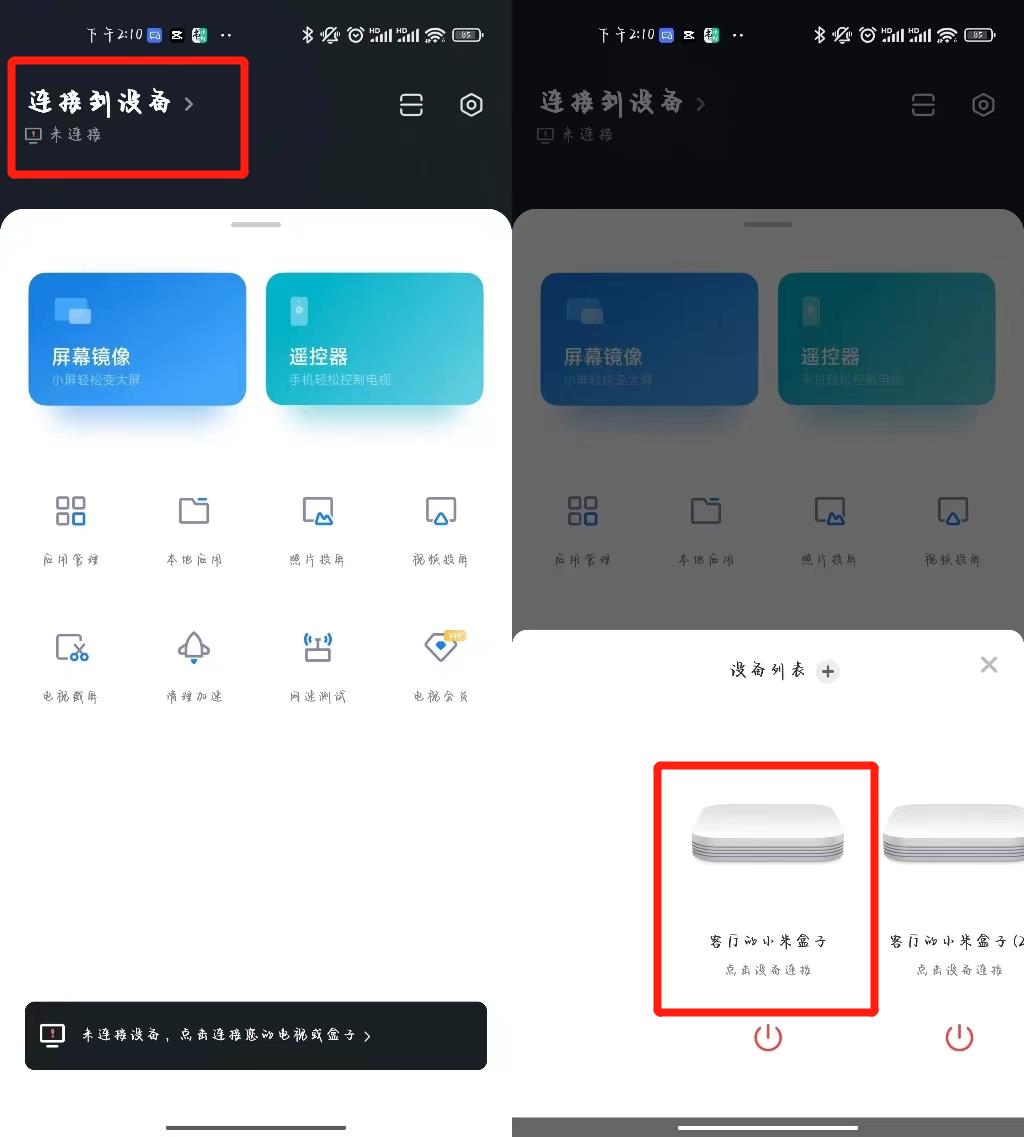
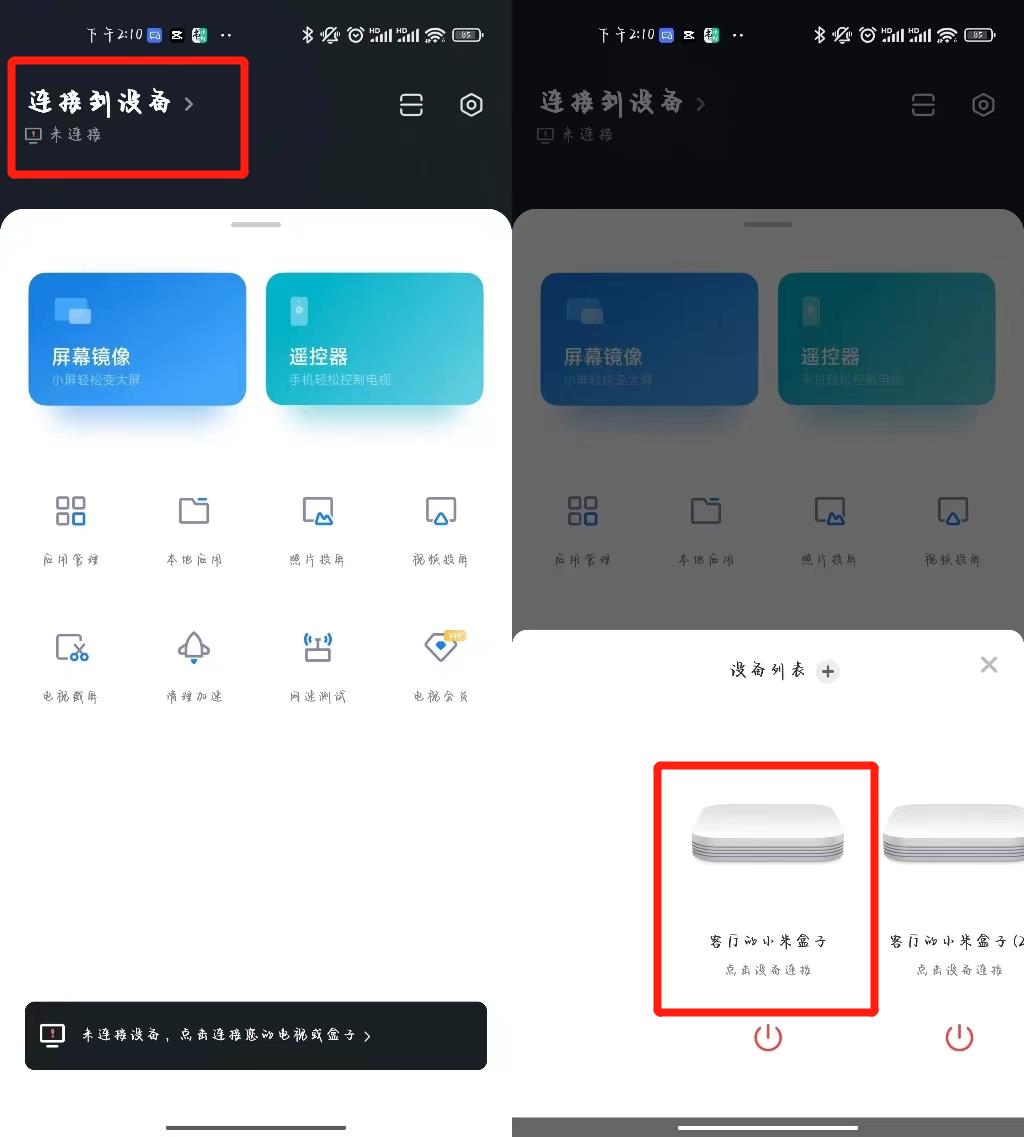
6. Selepas peranti berjaya disambungkan, buka [Local App] untuk menonton Pergi ke pakej pemasangan [Kool Desktop] yang dimuat turun sebelum ini, klik [Install to TV], peringatan hangat untuk memilih [Install anyway]
7. Selepas mengklik [Install], anda perlu memasukkan kod pengesahan pada telefon anda , yang akan dipaparkan pada TV , klik [OK] selepas membandingkan input, dan Kukan Desktop akan mula memuat turun
8 Selepas pemasangan, cari [Applications] dalam bar menu laman utama TV, buka [My Apps], dan masukkan antara muka. Saya melihat [Dekstop Sejuk]
9 Jika pemasangan gagal, sila log masuk ke akaun Xiaomi anda dan cuba lagi Buka halaman utama TV, klik Log masuk pada alat kawalan jauh, dan masukkan halaman log masuk in
Baiklah, hari ini saya akan berikan kepada anda Perkongsiannya di sini, saya harap ia dapat membantu rakan-rakan saya Saya telah membaca "Attachment: Tutorial Umum Pemasangan Aplikasi Xiaomi/Redmi TV/Box" tentang cara memasang Xiaomi Mi. Kotak menggunakan cakera USB, tetapi saya tidak faham? Masih tidak faham? Adalah disyorkan untuk membacanya beberapa kali untuk memahaminya sepenuhnya!
Atas ialah kandungan terperinci Cara memasang Xiaomi Mi Box menggunakan cakera USB Dilampirkan: Tutorial umum untuk pemasangan aplikasi Xiaomi/Redmi TV/Box. Untuk maklumat lanjut, sila ikut artikel berkaitan lain di laman web China PHP!




